在RV34x系列路由器上配置内容过滤
目标
内容过滤是RV34x系列路由器的一项功能,可通过在特定时间阻止或允许网站或域和关键字来增强已经安全的网络并提高工作场所的工作效率。
本文将介绍如何在RV34x系列路由器上配置和管理内容过滤。
适用设备
- RV34x系列
软件版本
- 1.0.00.33
配置内容过滤
创建内容过滤器
步骤1.登录基于Web的实用程序,然后选择“安全”>“内容过滤”。
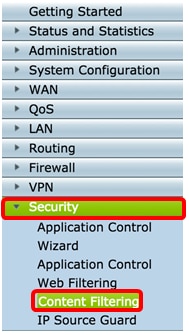
步骤2.选中Enable Content Filtering复选框以激活内容过滤。默认情况下它是禁用的。
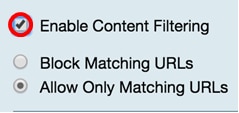
步骤3.(可选)如果路由器上启用了Web过滤,则在启用内容过滤时,它将被禁用。系统将显示一条通知,通知您网络过滤已禁用,且无法同时启用这两项功能。单击Apply继续配置。
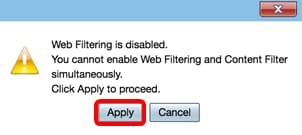
步骤4.点击单选按钮以根据域名或关键字允许或阻止网络上的传入流量。
- 阻止匹配URL — 输入要阻止或拒绝的特定域名或关键字。
- 仅允许匹配URL — 输入要允许或绕过的特定域名或关键字。
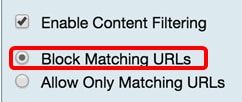
步骤5.在Filter by Domain(按域过滤)区域下,单击Add(添加)以指定要阻止的域名和时间。
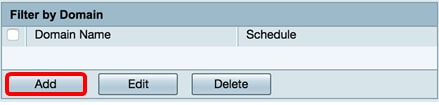
步骤6.要按域过滤流量,请在“域名”字段中输入域名或URL,以拒绝来自特定网站或域的流量。可以阻止的域数没有限制。
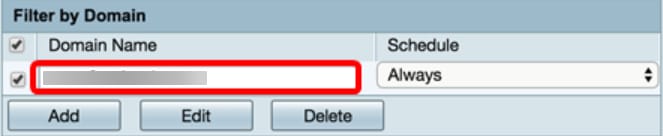
步骤7.从Schedule下拉列表中,选择应设置策略的计划。选项可能因之前定义的时间表而异。要配置计划,请转至系统配置>计划,或单击此处获取详细信息。
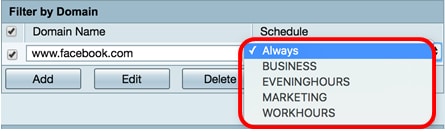
步骤8.在Filter by Keyword区域下,单击Add以指定要阻止的关键字名称和时间。
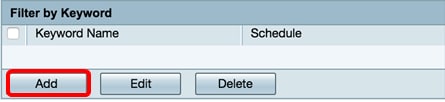
步骤9.要按关键字过滤流量,请在关键字名称字段中输入关键字名称。可以阻止的关键字数没有限制。
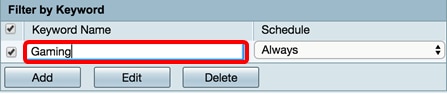
步骤10.从Schedule下拉列表中,选择应设置策略的计划。选项可能因之前定义的时间表而异。
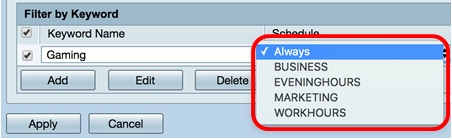
步骤11.单击“应用”保存设置。
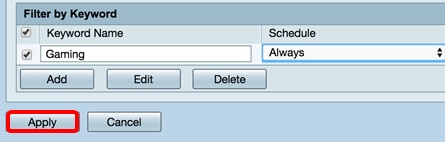
步骤12.要永久保存配置,请转到Copy/Save Configuration页面,或点击页面上部的图标。

现在,您应该已在RV34x系列路由器上成功创建内容过滤器。
修改内容过滤器
步骤1.要修改现有过滤器,请选中要编辑的过滤器的复选框。
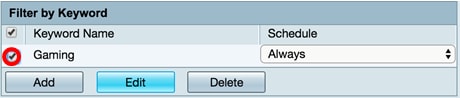
步骤2.单击“编辑”。
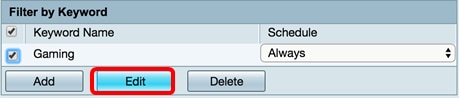
步骤3.修改关键字和/或计划。
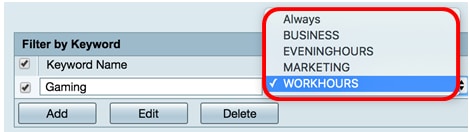
步骤4.单击“应用”。
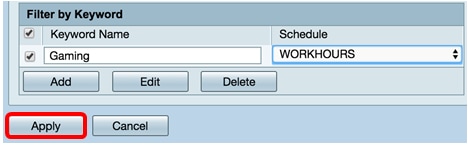
步骤5.要永久保存配置,请转到“复制/保存配置”页,或单击页面上部分的“保存”按钮。

现在,您应已成功修改内容过滤器。
删除内容过滤器
步骤1.要删除现有过滤器,请选中要删除的过滤器的复选框。
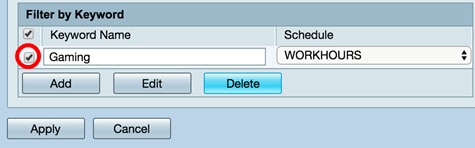
步骤2.单击“删除”。
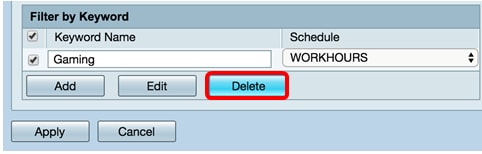
步骤3.单击“应用”。
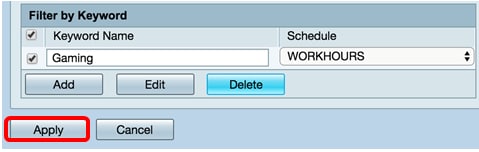
步骤4.要永久保存配置,请转到“复制/保存”配置页或单击“保存”按钮。

您现在应该已成功删除内容过滤器。
如果您想要更多信息,请查看以下链接:
 反馈
反馈